目标: 在Ubuntu 16.04中安装jupyter notebook。 步骤: 1.安装python3 leon@ubuntu:~$ sudo apt-get install python3 2.安装pip3 leon@ubuntu:~$ sudo apt-get install pip3 3.升级pip3到最新版本 sudo pip3 install --upgrade pip 4.安
目标:
在Ubuntu 16.04中安装jupyter notebook。
步骤:
1.安装python3
leon@ubuntu:~$ sudo apt-get install python32.安装pip3
leon@ubuntu:~$ sudo apt-get install pip33.升级pip3到最新版本
sudo pip3 install --upgrade pip4.安装jupyter notebook
leon@ubuntu:~$ pip3 install jupyter4.1问题出现
pip安装jupyter包或者其他包时提示:
Package ‘zipp’ requires a different Python: 3.5.2 not in '>=3.6’即出现此类等等致命信息
Package ‘xxxxx’ requires a different Python: xxxx not in ‘>=xxxx’
4.2 问题原因
原来安装的该xxxx太新了, 而安装依赖的包比这个旧,所以失败。
4.3 问题解决
把提示信息中出现得包卸载 ,再重新执行安装命令 。
pip3 uninstall zipp5.重新安装jupyter notebook
leon@ubuntu:~$ pip3 install jupyter6.配置jupyter notebook环境变量
首先打开.bashrc文件,命令是:vim ~/.bashrc 然后在文件最后位置加上下图中的最后两行,将~/.local/bin目录加入到环境变量PATH中去。
最后,执行命令:source .bashrc让环境变量PATH生效。
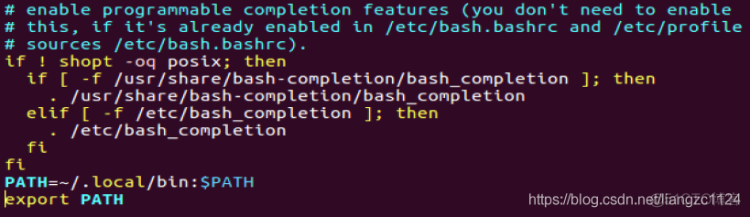
7. 启动 jupyter notebook
启动命令是:jupyter notebook --ip=0.0.0.0 --port=8000
- ip用来设置jupyter监控的IP地址,不带则默认监听127.0.0.1
- port用来设置监听的端口,不带则默认是8888端口。
- 对外网放开时,记得在防火墙上放开jupyter监控的端口。
- 执行结果会生成一个带token的链接。如下图中所示:
- 之后,Ubuntu会自动打开浏览器。
在哪个目录中启动jupyter,打开后的页面就会显示这个目录下的所有文件。 - 点击页面右上角的new,然后在下拉菜单中选择python3,即使用python3的编译器。创建一个新的项目文件。在这个项目文件中,我们就可以进行代码调试了。
- 点击页面上方的untitled名称,给这个项目文件取一个名称,例如我这里要进行类调试,就叫做classes。然后点击右下角的rename按钮保存,回到刚才打开的初始页面,就能看到一个classes.ipynb的文件。下次我们就可以直接点击这个文件名称直接打开使用。

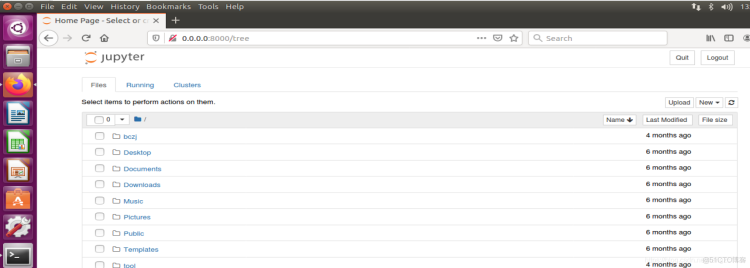
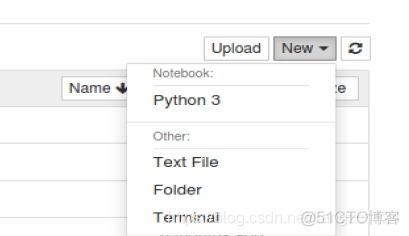
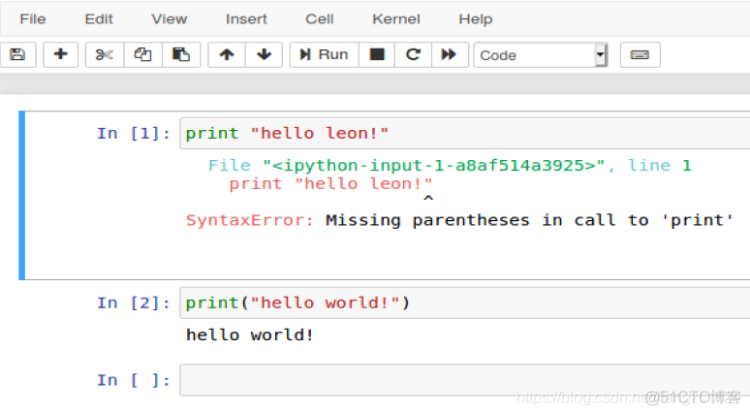
8. jupyter notebook 快捷键
Jupyter Notebook 有两种键盘输入模式:
- 编辑模式,允许你往单元中键入代码或文本;这时的单元框线是绿色的。
- 命令模式,键盘输入运行程序命令;这时的单元框线是灰色。
快捷键
功能
Shift+Enter
运行本单元,选中下个单元
Ctrl+Enter
运行本单元
Alt+Enter
运行本单元,在其下插入新单元
Y
单元转入代码状态
M
单元转入markdown状态
A
在上方插入新单元
B
在下方插入新单元
X
剪切选中的单元
Shift +V
在上方粘贴单元
L
显示行号
